word2016怎么添加附件? word添加附件的教程
word2016怎么添加附件?word2016文件中需要添加附件,该怎么添加呢?下面我们就来看看word添加附件的教程,需要的朋友可以参考下
今天我们就来看看word2016添加附件的方法,详细的添加方法请看下文详细介绍。
1、打开要编辑的Word文档,然后点击上面的"插入"菜单
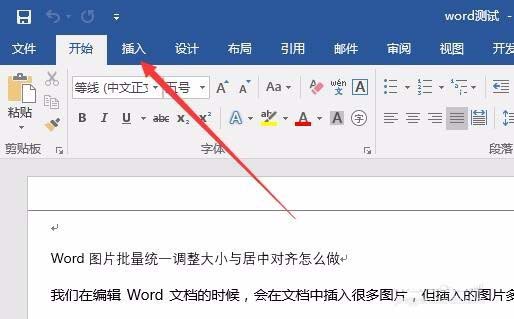
2、接着点击工具栏上的"对象"按钮,在打开的下拉菜单中选择"对象"菜单项。
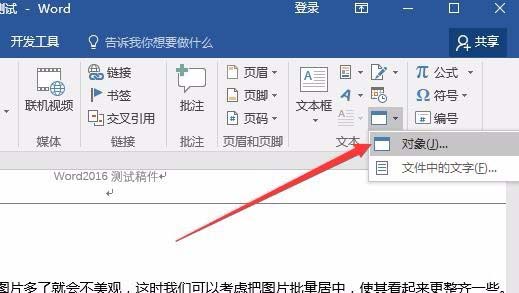
3、这时就会插入对象窗口,点击窗口上面的"由文件创建"标签
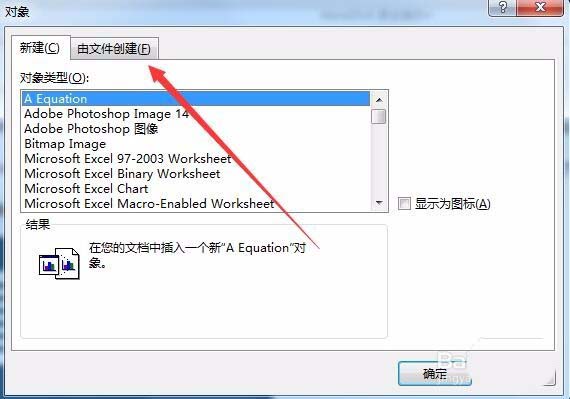
4、在打开的窗口中,点击"浏览"按钮,来选择要插入的附件文档
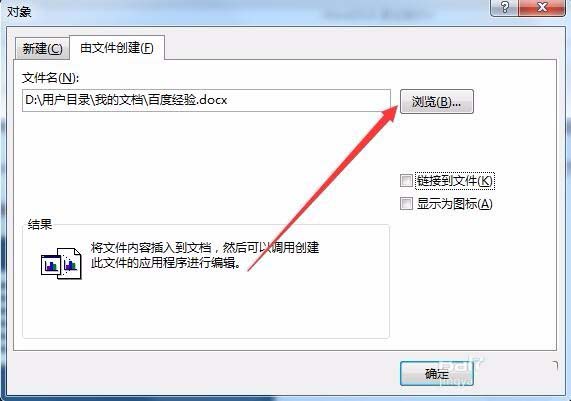
5、接下来可以选中"链接到文件"与"显示为图标"两个复选框,这样附件就会以图标的显示在Word文档中显示了,同时点击后会快速打开附件的文档。
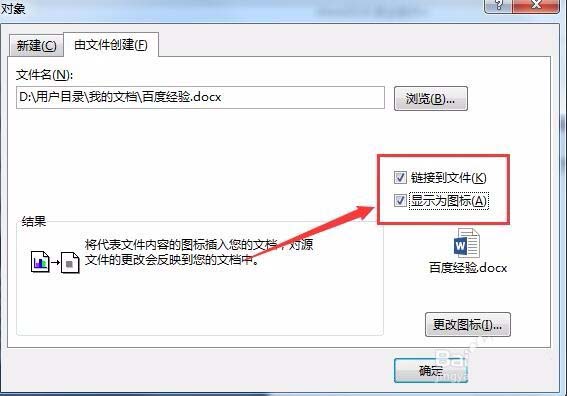
6、如果想更改在插入文档中附件的图标,可以点击下面的"更改图标"按钮。
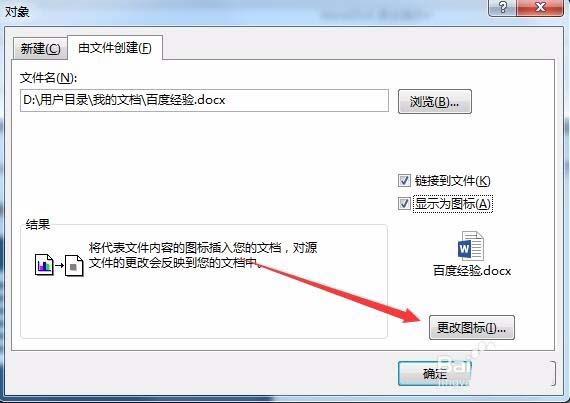
7、这时可以打开"更改图标"窗口,在窗口中选择一个要显示的图标就可以了。
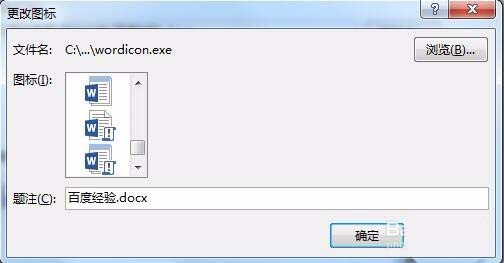
8、这时可以看到在Word文档中插入的附件了。
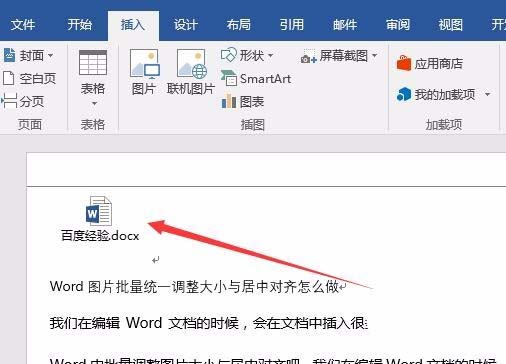
以上就是word2016中添加附件的教程,下文大家喜欢,请继续关注科站长。
相关推荐:
上一篇:word怎么插入一张剪贴画? word剪贴画的制作方法
栏 目:office激活
本文标题:word2016怎么添加附件? word添加附件的教程
本文地址:https://www.fushidao.cc/wangzhanyunying/16027.html
您可能感兴趣的文章
- 08-11Office365和Office2021有何区别?Office365和2021的区别介绍
- 08-11office365和2016区别哪个好?office365和2016区别详细介绍
- 08-11怎么看office是永久还是试用?office激活状态查看方法教学
- 08-11Office产品密钥在哪里查找?买电脑送的office激活码查看方法
- 08-11Office要如何去卸载?卸载Office最干净的方法
- 08-11Office打开不显示内容怎么办?Office打开文件不显示解决教程
- 08-11Office365和Office2021有何区别?Office365和Office2021区别介绍
- 08-11Office怎么安装到d盘?Office默认安装在c盘怎么改到d盘
- 08-11Office怎么安装?电脑如何下载office办公软件安装教程
- 08-11Office怎么激活?四种方法免费永久激活Office


阅读排行
- 1Office365和Office2021有何区别?Office365和2021的区别介绍
- 2office365和2016区别哪个好?office365和2016区别详细介绍
- 3怎么看office是永久还是试用?office激活状态查看方法教学
- 4Office产品密钥在哪里查找?买电脑送的office激活码查看方法
- 5Office要如何去卸载?卸载Office最干净的方法
- 6Office打开不显示内容怎么办?Office打开文件不显示解决教程
- 7Office365和Office2021有何区别?Office365和Office2021
- 8Office怎么安装到d盘?Office默认安装在c盘怎么改到d盘
- 9Office怎么安装?电脑如何下载office办公软件安装教程
- 10Office怎么激活?四种方法免费永久激活Office
推荐教程
- 07-012025最新office2010永久激活码免费分享,附office 2010激活工具
- 11-30正版office2021永久激活密钥
- 11-25怎么激活office2019最新版?office 2019激活秘钥+激活工具推荐
- 11-22office怎么免费永久激活 office产品密钥永久激活码
- 11-25office2010 产品密钥 永久密钥最新分享
- 11-30全新 Office 2013 激活密钥 Office 2013 激活工具推荐
- 11-22Office2016激活密钥专业增强版(神Key)Office2016永久激活密钥[202
- 07-01怎么免费获取2025最新office2016专业增强版永久激活密钥/序列号
- 11-25正版 office 产品密钥 office 密钥 office2019 永久激活
- 11-22office2020破解版(附永久密钥) 免费完整版






